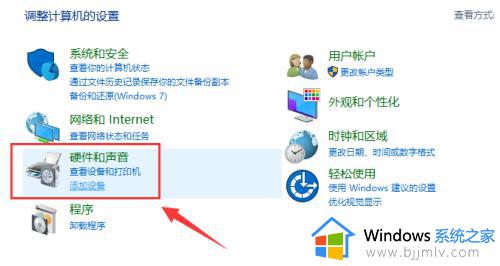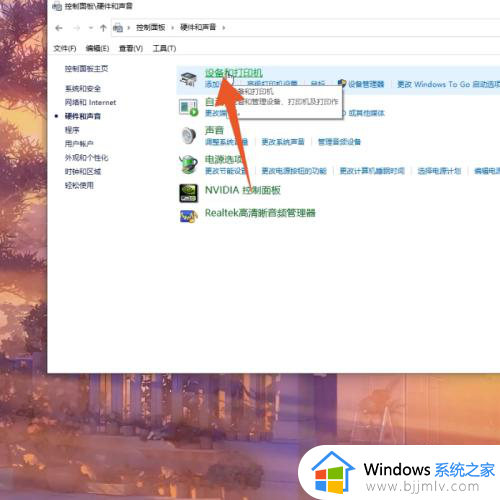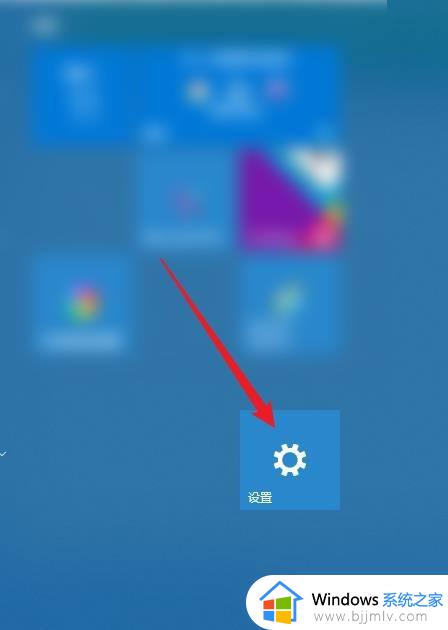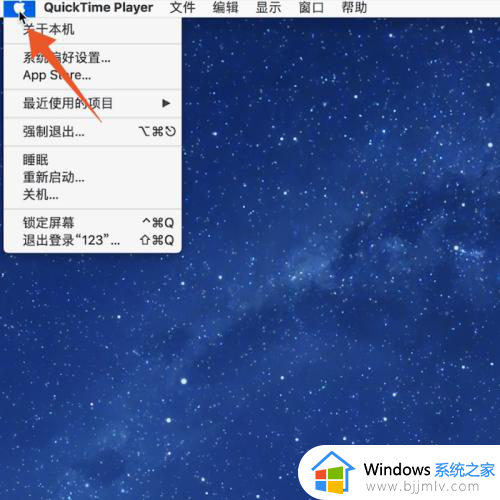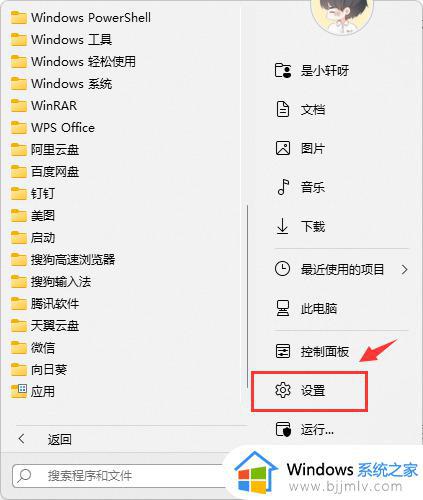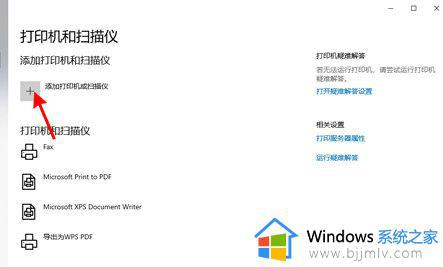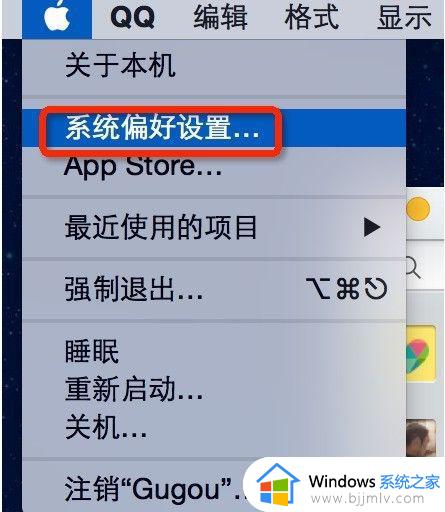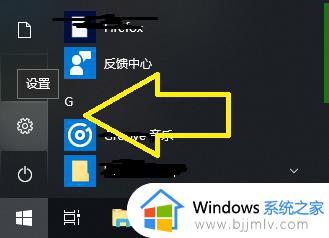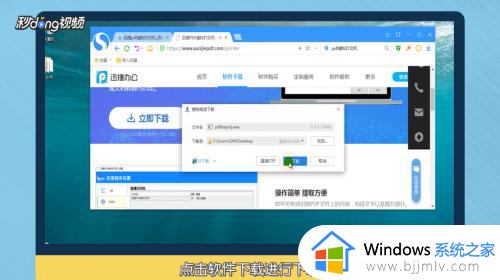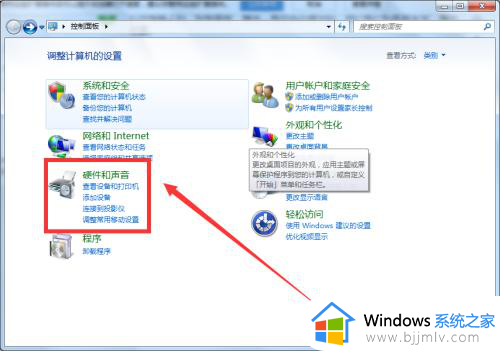怎样在电脑上添加打印机设备 电脑中如何添加打印机设备
更新时间:2023-12-24 09:29:00作者:runxin
对于日常使用电脑工作的用户来说,难免也需要用到打印机设备,因此为了满足区域内众多电脑都能够连接到打印机,我们可以通过局域网来实现打印机设备共享模式,不过很多用户至今都不懂得怎样在电脑上添加打印机设备,对于这个问题小编就来教大家电脑中如何添加打印机设备,帮助大家解决困扰。
具体方法如下:
一,点击电脑左下角“开始”选项,并找到“设备和打印机”,点击进入,如图所示;我们也可以在“控制面板”中找到“设备和打印机”。
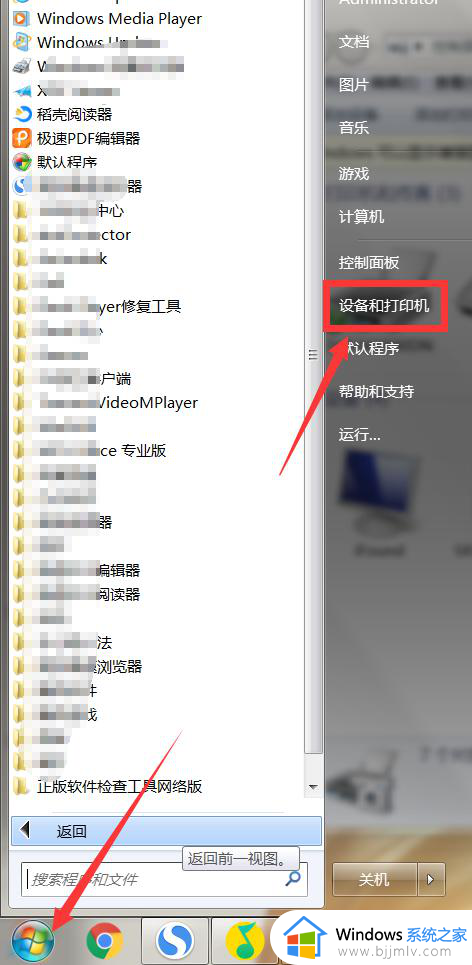
二,进入“设备和打印机”,点击箭头指示所示的“添加打印机”选项;
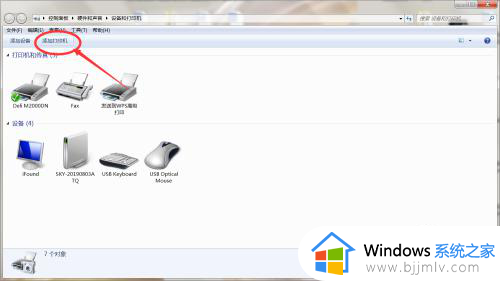
三,进入“添加打印机”后,如果是数据线连接,选择第一个选项;如果无线选择第二个选项;
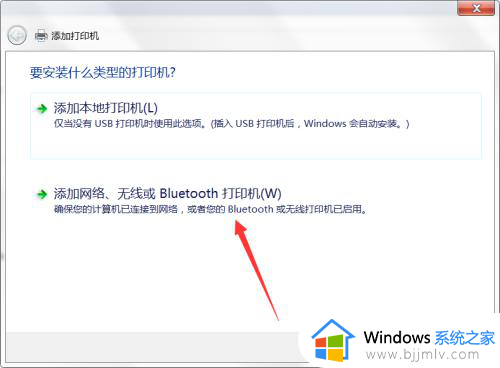
四,我们如果无线连接打印机,需要打印机连接无线网络或者插上网线;进入无线连接,系统会自动搜索,点击所需要连接的打印机就可以连接了。
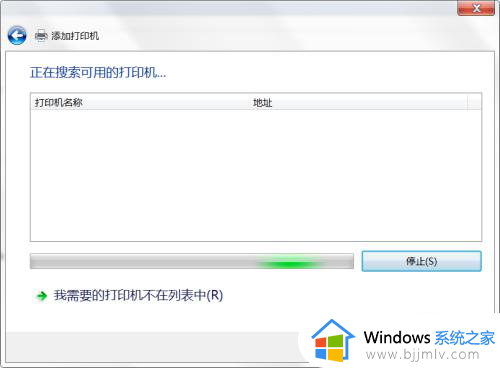
以上就是小编给大家带来的电脑中如何添加打印机设备完整内容了,还有不懂得用户就可以根据小编的方法来操作吧,希望本文能够对大家有所帮助。